Windows10系统怎么样正确设置本机WIFI的MTU值?MTU是Maximum Transmission Unit缩写,中文名:最大传输单元。电脑运行用WiFi联网时,有时会出现卡顿现象,有些朋友只能抱怨WiFi速度太慢,没想到是MTU值设置出现了问题。今天我们就来教大伙怎么样正确设置本机WiFi的MTU值,期望大伙会喜欢。
Windows 10系统正确设置本机WiFi的MTU值的办法:
设置MTU的命令为:netsh interface ipv4 set subinterface 需修改的连接名 mtu=值 store=persist
依据第二步查找得到的MTU测定值及连接名可得命令为:
netsh interface ipv4 set subinterface WLAN mtu=1492 store=persistent ,复制此命令到管理员命令提示符窗口中,再按下键盘上的回车键,显示:netsh interface ipv4 set subinterface WLAN mtu=1492 store=persistent
确定。
表示本机WIFI的MTU值已设置成功。
注意:
1、此命令必须要在管理员命令提示符窗口中完成适才设置有效。
2、命令中的MTU值为:测定值+28,如:测定值为1464,则命令中的MTU值为:1464+28=1492,与用netsh interface ipv4 show subinterfaces命令查看到的值相同。
3、命令中的WLAN为需修改的连接名。
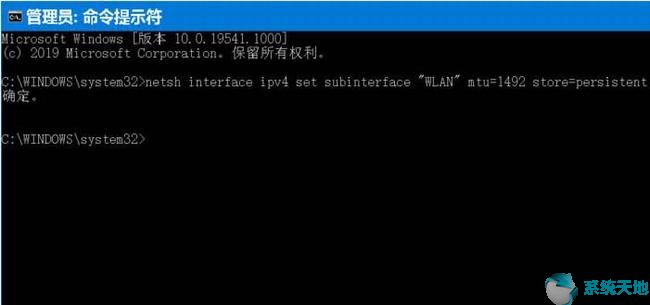
以上介绍的内容就是关于Windows10系统正确设置本机WiFi的MTU值的具体操作办法,不了解大伙掌握了没,假如你也遇见了如此的问题的话可以根据我们的办法自己试试看看,期望可以帮助大伙解决问题,谢谢!!!!知道更多的课程资讯请关注大家系统天地网站~~~~





